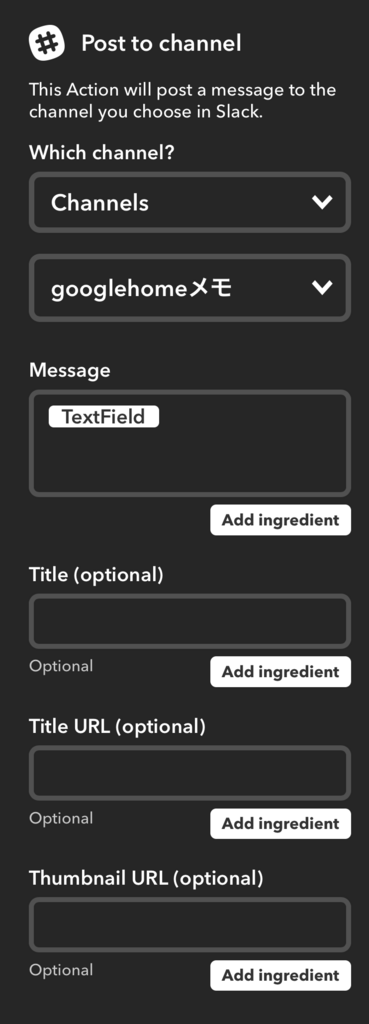GoogleHome+IFTTTでtwitterやSlackにメモをする
本家のメモでは3件までしか記憶できないようなので、GoogleHomeに話した内容をTwitterやSlackにポストできるようにしました。
長文は難しいっぽいので、短めかつ少しゆっくり目に話しかけるのがポイントのようです。
ただTwitterにしろSlackにしろ、不自然に単語と単語の間に半角スペースが入ります。これは音声認識というか自然言語処理の仕様上のことですが、メモをそのままテキストとして使いたい場合はちと不便ですね。
Twitterに関してはこちら
yuki-no-yabo.com
を参照させて頂きました。
0.準備
Googleアシスタント・Twitter・SlackのアカウントをIFTTTと紐付けておきます。
すべてやり方は同じなので、Googleアシスタントを例にします。
0-1.Slackにチャンネルをあらかじめ作っておく
0-2.IFTTTにログインし、searchをクリック
0-3.「Google Assistant」と入力して、出てきたアイコンをクリック
0-4.右上にあるSettingsをクリックしてアカウント名とパスワードを入力する
1.IFTTTにおけるGoogleアシスタントの処理をつくる
1-1.ユーザ名からNew Appletを選択
1-2.+thenアイコンをクリックして「Google Assistant」と入力
1-3.出てきたアイコンをクリックしてから「Say a phrase with a text ingredient」を選択する
1-4.下記のように入力して「Create Trriger」をクリックする
・Twitterの場合はこちら
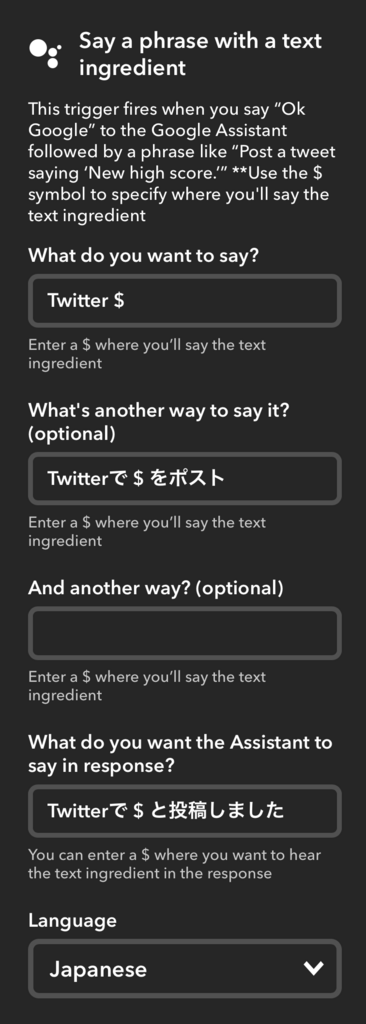
・Slackの場合はこちら
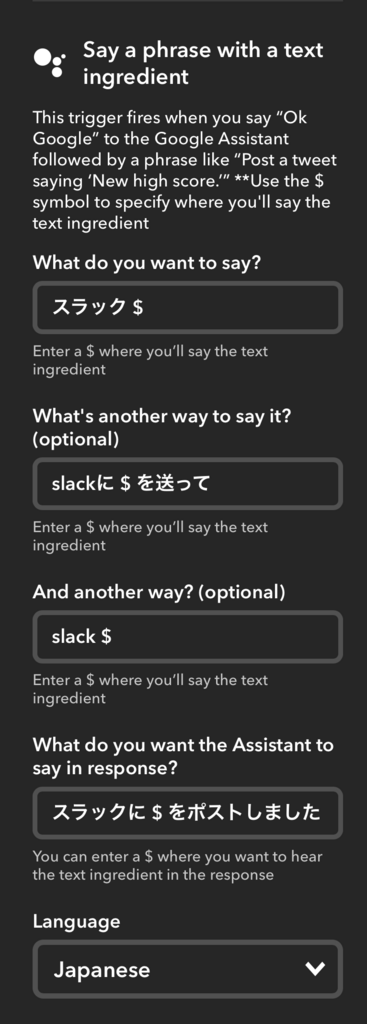
2.ポストする側(TwitterまたはSlack)の処理をつくる
2-1.+thatをクリックして「slack」または「twitter」を選択する
2-2.twitterの場合は「Post a tweet」、slackの場合は「Post to channel」を選択する
2-3.twitterの場合はそのまま「Create Action」をクリック、slackの場合は「Which channel?」の上を「channels」・下を0-1.で作ったチャンネル名にしてそのまま「Create Action」をクリックする
・Twitterの場合はこちら
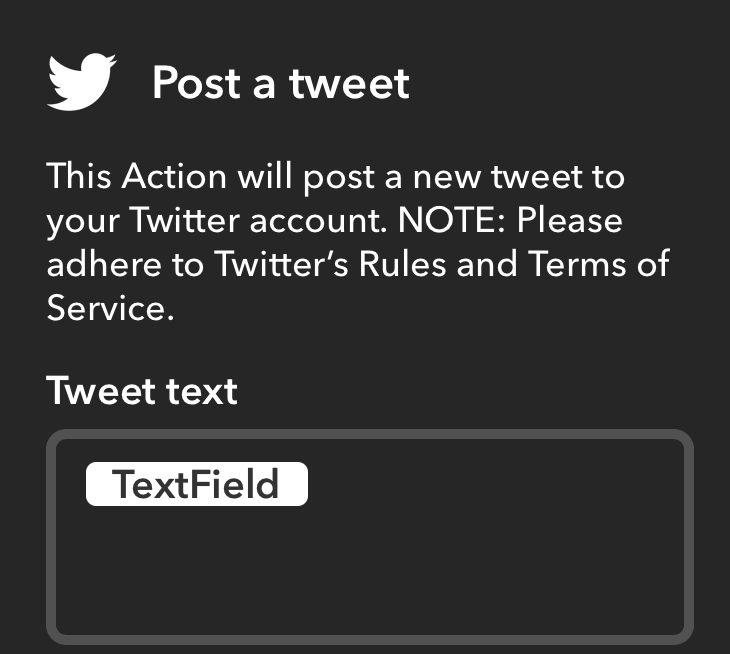
・Slackの場合はこちら